security center服务项找不到了 win10设置安全中心找不到怎么办
更新时间:2023-12-22 15:52:33作者:xiaoliu
许多Windows 10用户在设置中遇到了一个令人困惑的问题,即安全中心服务项的消失,这个问题引发了一些用户的担忧,因为安全中心在保护我们的计算机免受恶意软件和网络威胁方面发挥着重要作用。当我们尝试打开安全中心时,却发现它不见了。如果在Win10中找不到安全中心,我们该如何解决呢?在本文中我们将探讨一些可能的解决方案,帮助您重新找回安全中心并确保计算机的安全。
具体步骤:
1.按 Win+R 打开运行窗口,
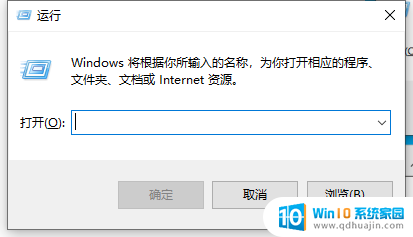
2.在窗口中输入 services.msc 打开服务选项。
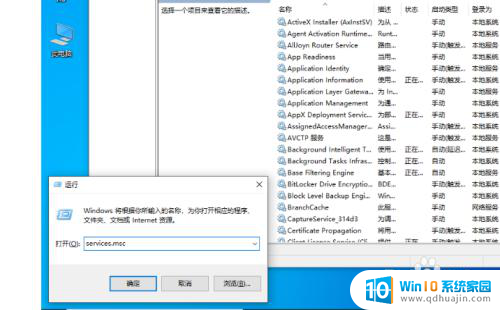
3.在服务中找到 Security Center 服务,检查该服务是否被禁用或者延迟。如果有我们直接右键启动或者双击打开进行恢复该服务。
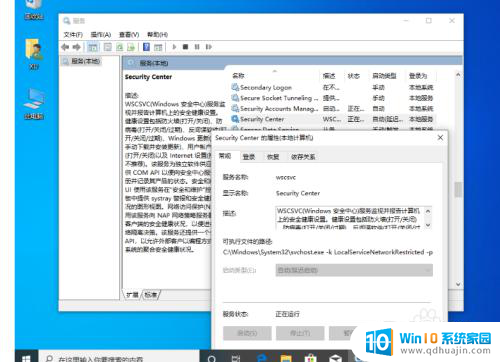
4.如果上述方法无法操作,按 Win+R 打开注册表编辑器,分别展开以下键值:HKEY_LOCAL_MACHINE\SYSTEM\CurrentControlSet\Services\wscsvc
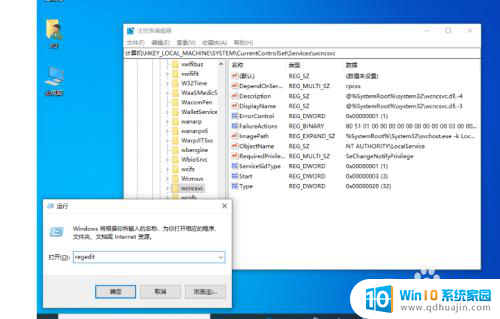
5.双击 start 键,参数更改为 2 然后保存后直接正常重启计算机即可
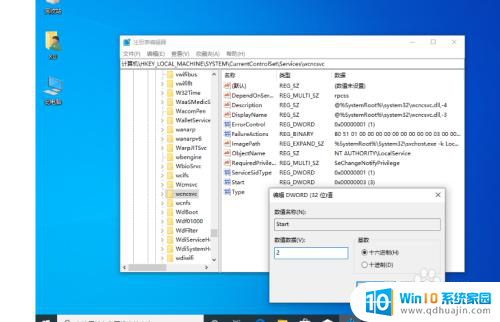
以上是security center服务项找不到的全部内容,如果您遇到这种情况,可以按照以上步骤解决,希望这些方法能对您有所帮助。





